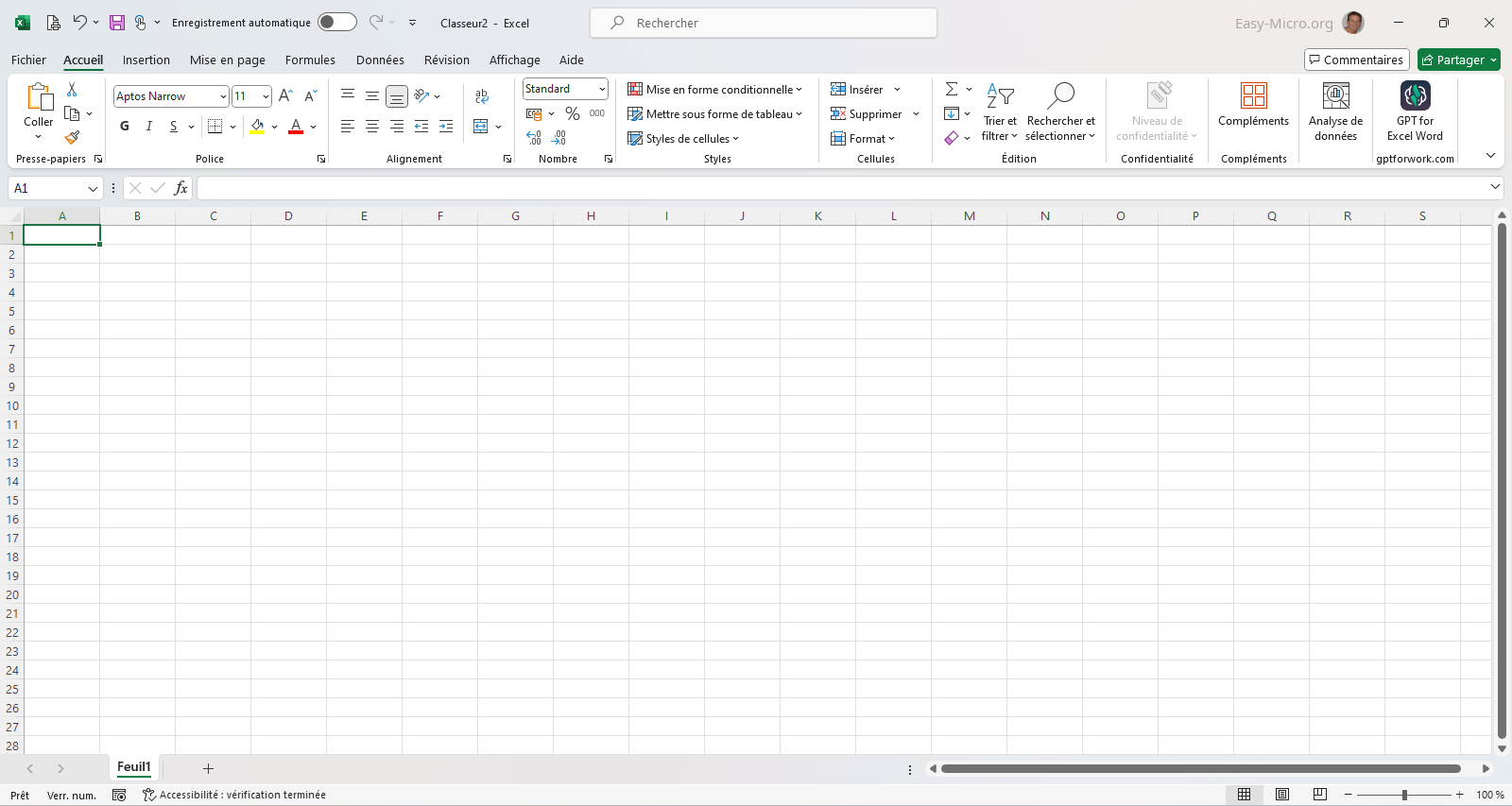Microsoft Excel
Microsoft ExcelExcel OverVue
Présentation de Microsoft Excel
Microsoft Excel est un tableur de la suite bureautique Microsoft Office distribuée par Microsoft. A l'origine, Microsoft a commercialisé un tableur appelé Multiplan en 1982 puis a sorti la première version d'Excel en 1985.
Parallèlement aux versions historique d'Excel, Microsoft propose sa suite Microsoft Office 365 qui est une offre de services en ligne regroupant SharePoint Online, Exchange Online, Lync Online et Office (Office Web Apps). Prix : 5,25 € par utilisateur et par mois pour une entreprise de moins de 25 employés. A tester en ligne via le site www.Office365.fr.
Différences entre Excel (desktop) et Excel online (Excel pour le Web)
Si vous avez accès à Excel en ligne via un compte Office 365 ou via OneDrive, vous utilisez Excel online.🔶 Formules
- Formules entre classeurs
Lors d'un lien entre classeur en ligne, donc entre deux onglets du navigateur, Excel online crée automatiquement des liens hypertextes. Si l'on doit réaliser une somme entre deux classeurs en ligne (soit deux onglets du navigateur), il faut saisir le = puis changer de classeur (changer d'onglet) et saisir à la main le mot somme, sélectionner la plage, fermer la parenthèse et faire entrée. - Saisie de fonctions avec la commande Fx
Si vous utilisez la commande Fx pour insérer une fonction (visible à gauche de la barre de formule), certaine fonctions n'ont pas d'interface de saisie d'argument dans Excel online (saisie obligatoire directement dans la cellule). Idem à partir de l'onglet Formules, saisie direct obligatoire sur certaine formules - Barre des formules
Le raccourci clavier Ctrl + Maj ne fonctionne pas si on saisi une formule dans la barre des formules. Il faut saisir les formules directement dans les cellules. - Fonctions
- Certaines fonctions se comportent différemment dans une fenêtre de navigateur que dans Excel. Par exemple, les fonctions MAINTENANT et AUJOURDHUI renvoient la date et l'heure du serveur (et pas de l'ordinateur).
- La fonction SOMME() à travers les feuilles est possible en ligne mais seulement en l'écrivant à la main : =SOMME(Janvier:mars!B8)
🔶 Filtres
- Filtres avancés : Pas de filtres avancés dans l'onglet Donné d'Excel pour le Web
- Fonction Sous.total() et Filtre
Pas de mise à jour de la fonction Sous.total() si on efface les filtres avec le bouton "Effacer" de l'onglet "Données" (ou celui de l'onglet "Accueil"). Il faut utiliser le menu Effacer à l'intérieur du filtre. - Filtre sur couleur
Pas de filtre par couleur de cellule (uniquement des tris par couleur)
🔶 Feuilles
- Affichage côte à côte : Pas d'affichage côte à côte sur Excel online
- Sélection
Pas de sélection multiple de feuille dans Excel pour le web mais, par contre possibilité de dupliquer une feuille (clic droit)
🔶 Cellules
- Poignée de recopie
Pas d'options de poignée de recopie dans Excel online (le petit carré bleu) - Menu déroulant
Si on décide de saisir manuellement la source d'un menu déroulant dans Excel pour le web (onglet Données > Validation des données), on doit utiliser des virgules au lieu des point-virgule
🔶 Tableaux Croisés Dynamiques
- Disposition du rapport : voir la fenêtre "Paramètres de tableau" (à droite de l'onglet TCD)
- Les graphiques croisés sont fait à partir des graphiques classique (pas de bouton graphique croisés). La fenêtre des champs de tableau se transforme en fenêtre des champs de graphique.
🔶 Autres
- Sous totaux
Pas de commande Sous-total dans l'onglet Donné d'Excel pour le Web - Gestionnaire des noms (name manager)
Pas de gestionnaire des noms dans l'onglet Donné d'Excel pour le Web - Macros
Les macros, les contrôles de formulaires et contrôles ActiveX ne sont pas supportées dans les fichiers Excel en ligne. A noter que vous pouvez ouvrir un fichier au format .xlsm, mais les macros ne s'exécuteront pas dans la fenêtre du navigateur. - Scripts Office
Un nouvel onglet "Automatiser" sur Excel pour le web (licence Office 365 A3) permet d'utiliser des scripts prédéfinit ou de les télécharger - Enregistrement
Lorsque vous ou d'autres personnes modifiez un classeur dans une fenêtre du navigateur, les modifications sont enregistrées automatiquement. - Option de mise à l'échelle dans l'impression
Pas d'ajustement de colonne ou ligne dans Excel online. Seule la mise à l'échelle de page est possible. - Graphiques
Pas de style de graphique sur Excel en ligne - Co-éditer avec d'autres personnes
Vous et vos collègues pouvez ouvrir le même classeur Excel et travailler dessus. Cela s'appelle la co-édition. Avec Excel online, vous pouvez sélectionner "Partager" dans le coin supérieur droit, et envoyer le lien de partage. Attention, si vous ne spécifiez pas des personnes précises, tous les membres de votre organisation peuvent utiliser le lien de partage pour ouvrir et modifier votre classeur. - Différence entre OneDrive et SharePoint
OneDrive est un outil qui permet aux individus d'enregistrer leurs documents et par défaut c'est seulement eux qui ont accès aux documents qui sont installés dans OneDrive. Alors que SharePoint est un outil qui permet d'enregistrer des documents qui appartiennent à l'ensemble de l'entreprise ou à une équipe spécifique. Les documents qui sont enregistrés dans SharePoint sont automatiquement partagés avec l'entreprise ou avec l'équipe.
🔶 Raccourcis clavier Excel sous PC et Mac
- Répéter la dernière action
PC : F4 - Mac : Maj + F4 - Suppression
PC : Suppr - Mac : Fn + touche Ret. arrière - Clic droit de souris
Mac : Ctrl + clic - Commencer une nouvelle ligne dans la même cellule
PC : Alt + Entrée - Mac : Ctrl + Option + Entrée - Copier/Coller
PC : Ctrl + C et Ctrl + V - Mac : Cmd + C et Cmd + V - Annuler la dernière action
PC : Ctrl + Z - Mac : Cmd + Z - Passer de références relatives à absolues (signe $)
PC : F4 - Mac : Cmd + T
🔶 Code d'erreur Excel
- #VALEUR!
Une des cellules de la formule contient du texte - #DIV/0!
Formule avec une cellule divisée par une cellule vide - #REF!
Cellule supprimée qui était utilisée dans une formule - #NOM?
Faute d'orthographe dans le nom de la fonction - #########
Largeur de colonne insuffisante - #N/A
Référence Non Attribuée (RechercheV) - #NUL!
Il manque les deux-points (:) dans la référence de la plage - #NOMBRE!
Formule qui contient des valeurs numériques non valides ou trop grande
> Télécharger le support de cours VBA